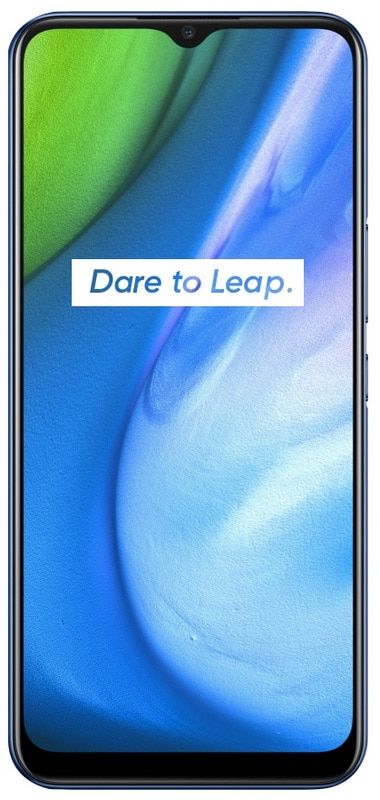Kaip rasti „Windows 8“ paleisties aplanką
Ar ieškote „Windows 8 Startup“ aplanko? Skirtingai nuo senesnių „Windows“ versijų, įskaitant „Windows 7 / Vista / 8“, yra atnaujinamas „Metro“ meniu, vadinamas „Start Screen“. Kadangi jame yra visos įdiegtos ir vietinės „Metro“ programos, darbalaukio programos, nuorodos į sistemos komunalines paslaugas, garso ir vaizdo grotuvai, kompiuterio nustatymai ir daug daugiau. Kaip žinome, kad „Windows 8“ pradžios ekranas veikia kaip centrinis prietaisų skydelis visoms dažniausiai naudojamoms programoms ir aplankytoms sistemos vietoms. Be to, tai gana sunku paleisti arba ieškoti „Windows“ sistemos aplankų ar programų.
Į „Windows 8“ „Windows“ paleisties aplankas yra tas, kurio negalima atidaryti ieškant pradinio ekrano, ir norite rankiniu būdu pereiti į „Windows“ paleisties aplanką, kad galėtumėte redaguoti, pridėti ir pašalinti „Windows“ paleisties elementus. Be 'Windows 7', kur galima lengvai atidaryti 'Startup' aplanką iš Visos programos nuoroda. Tačiau „Windows 8“ vartotojai nori rankiniu būdu prisegti „Startup“ aplanką pradiniame ekrane arba užduočių juostoje, kad tik greitai gautų prieigą prie elementų, paleidžiančių „Windows“ prisijungimą. Šiame straipsnyje rasite „Windows 8“ paleisties aplanką, kad galėtumėte lengvai redaguoti arba pridėti „Windows 8“ paleisties elementus.
Pasinaudoję „Windows 8“ pradinio ekrano paieška, pereikite prie „Advanced Startup“ galimybės. Tada peržiūrėkite programas, kurios automatiškai paleidžiamos su „Windows“, ir modifikuokite Langas EITI paleidimo parinktys. Kadangi jame negali būti nuorodos į „Windows 8“ paleisties aplanką. Tačiau, norėdami patekti į „Startup“ aplanką, taip pat galite naudoti „Windows 8 Run“ konsolę, kad iškart atidarytumėte „AppData“ aplanką, kuris visada yra jūsų vartotojo profilio aplanke.
Kaip atidaryti „Windows 8“ paleisties aplanką

Norėdami pradėti, tiesiog naudokite „Windows + R“ spartusis klavišas. Be to, įveskite% AppData%. Tai tiesiog atidarys tarptinklinio profilio aplanką, leidžiantį peržiūrėti įdiegtas programas ir aplankus, tada pereiti per „Windows“ sistemos aplankus. Tada aplanke „Startup“ rasite aplanką Microsoft Windows Start Menu Programs aplanką.
Jei norite greitai pereiti į aplanką „Paleistis“. Viskas, ko jums reikia, yra atidaryti „Windows Explorer“ ir adreso juostoje pridėti šį kelią naudodami savo vartotojo profilio aplanko pavadinimą, tada paspauskite Enter.
C: Vartotojai AppData Roaming Microsoft Windows Start Menu Programs Startup
Tai jus nukreips tiesiai į „Windows 8“ paleisties aplanką.
Tada galite naudoti Prisegti prie pradžios parinkties iš dešinio palietimo kontekstinio meniu. Tiesiog norėdami akimirksniu atidaryti „Startup“ aplanką iš „Windows“ pradinio ekrano.
Pasirinkę parinktį Prisegti prie pradžios, nuoroda į aplanką bus nusiųsta į Pradžios ekraną.
Redaguoti ir peržiūrėti paleisties elementus
„Windows 8“ negali rodyti paleisties elementų Sistemos konfigūracija naudingumas žinomas kaip msconfig.exe . Skirtuke „Paleidimas“ yra nuoroda, į kurią pereinama „Windows 8“ užduočių tvarkyklė -> paleidimas langas, kuriame yra visos vartotojo paleidimo arba sistemos programos ir scenarijai.
Į Užduočių tvarkyklė paleidimo skyrius leidžia lengvai valdyti ar tvarkyti paleidimo elementus. Taip pat pateikiama informacija apie paleidimo elementą, pvz., Būseną, leidėjo pavadinimą ir paleidimo poveikį. Dešiniuoju pelės klavišu spustelėję elementą galėsite išjungti paleisties elementą. Tiesiog pereikite prie elemento šaltinio kelio. Tada peržiūrėkite „Ypatybės“ ir pradėkite internetinę paiešką, kad gautumėte daugiau informacijos apie pasirinktą elementą.
Išvada:
Tikiuosi, kad jums tai bus naudinga. Kokia jūsų nuomonė apie tai? Praneškite mums savo mintis toliau pateiktame komentarų skyriuje. Taip pat nepamirškite pasidalinti ja su draugais.
Taip pat skaitykite: